駿河屋に在庫があるかないか在庫数を確認する方法
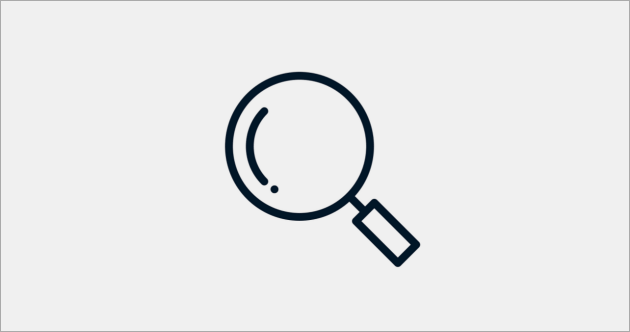
本やCD、DVDからフィギュアや同人グッズまで多種多様な商品の販売と買取りを行うネットショップ駿河屋の商品の在庫数を確認する方法についてです。
通信販売を利用する場合に欲しい商品の在庫がいくら残っているかは気になるところです。
在庫数が多いようであれば買うかどうかを少し考える時間もありますが、在庫数が少ないのであればさっさと買わなければ2度と手に入らない可能性もあります。
駿河屋(1,500円以上のお買い上げで送料無料!通販ショップの駿河屋)では具体的な在庫数が出るのは残り1個の時だけで、他の場合は具体的にいくつ在庫があるかは見た目ではわかりません。
在庫数表示の種類
在庫数表示には「複数在庫がある場合」「在庫が1つだけの場合」「在庫が無い場合」の3種類があります。またそれに加え予約販売商品の場合の表示もあります。
・複数在庫がある場合
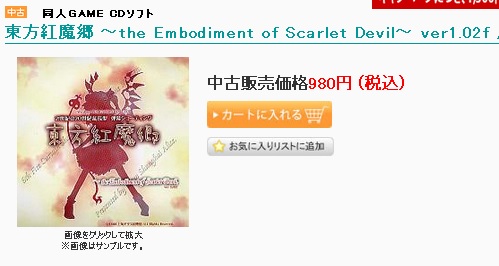
同一商品の在庫が複数ある場合です。画面には残りの在庫数などは表示されませんのでこの画面ではいくつ在庫があるのか分かりません。
詳しい在庫数の確認方法は後述いたします。
・在庫数が1つの場合
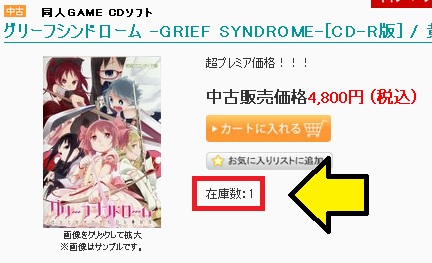
在庫数が1つの場合には「お気に入りリストに追加」ボタンの下に「在庫数:1」と表示されます。
もちろん残っている在庫数は1つです。
・在庫が無い場合
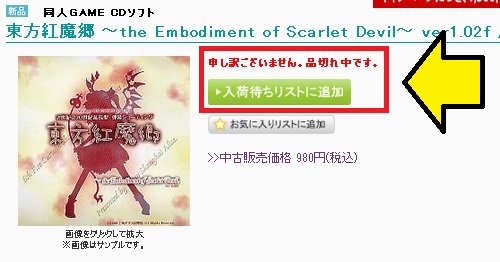
在庫が無い場合、つまり在庫数が0の場合にはその商品ページには「カートに入れる」ボタンが無く、代わりに「入荷待ちリストに追加」ボタンが表示されます。
・予約販売商品の場合
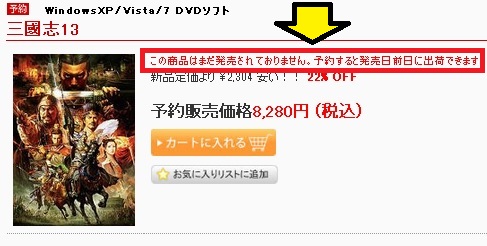
予約販売商品の場合の商品ページは、複数在庫がある場合のページ構成とよく似ていますがページ内に「この商品はまだ発売されておりません。予約すると発売日前日に出荷できます。」という表示があります。
商品タイトルの左上に小さく「予約」の表示があります。
複数在庫商品の在庫数の確認方法
複数個在庫のある商品の正確な在庫数を確認する方法です。1.まずは複数在庫がある商品ページを開きます。販売価格の下に表示されている「カートに入れる」ボタンをクリックします。
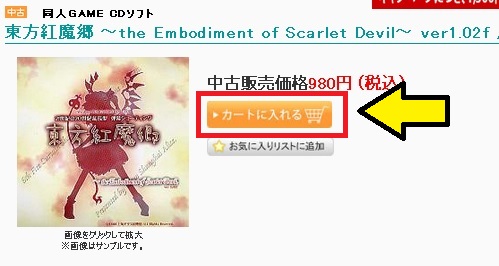
2.カートに商品が入りました。ブラウザの戻るボタンでひとつ前のページへ戻ります。
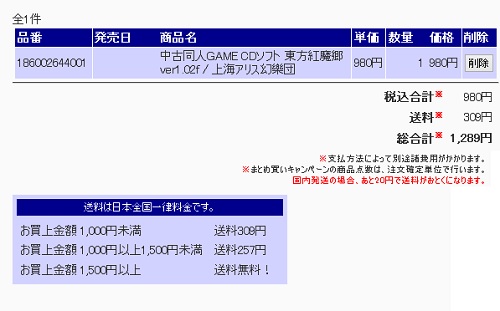
3.再度1で表示した商品と同じ商品ページが表示されます。もう一度「カートに入れる」ボタンをクリックします。
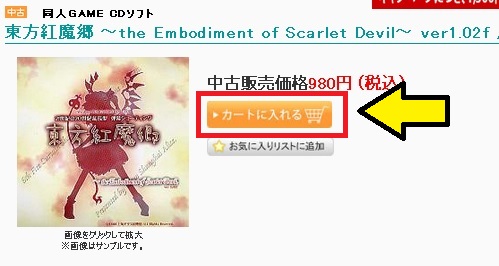
4.カートにさらに商品が追加されました。またブラウザの戻るボタンでひとつ前のページへ戻ります。
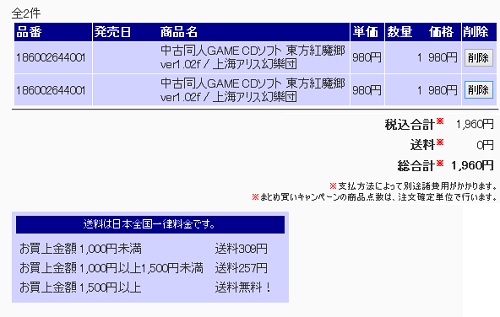
5.あとは上記の3,4を在庫数を上回る数がカートに入るまで繰り返し行います。在庫数を超える量がカートに入りそうになると「○点までのご注文に制限させていただいております。」という画面が表示されます。
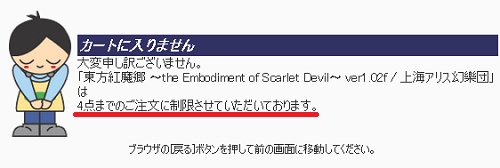
この「○点」が駿河屋が保有している在庫数となります。
以上で複数在庫商品の在庫数の確認ができました。
在庫数に関する注意点
在庫数が非常に多い場合には在庫数はわからないこともあります。また在庫数を確認した後は間違ってそのまま購入しないようにカート内に入れた商品をいったん削除し、必要な数だけ購入するように注意しておきましょう。
ちなみに駿河屋以外でもAmazonや楽天などほとんどのインターネット通販サイトで具体的に在庫数が表示されていない商品に対して同じ手が使えます。
在庫数を超える数をカートに入れる、または購入しようとすると何かしらのエラー表示が出ます。
これはもちろん在庫数以上の数の注文が入っても商品を用意できないのは目に見えていますから、最初から在庫数以上は注文できないようにしているわけです。
駿河屋ではその機能を逆に利用して在庫数を確認したという訳です。
駿河屋から発送された荷物を追跡する方法

本やCD、DVDからフィギュアや同人グッズまで多種多様な商品の販売と買取りを行うネットショップ駿河屋から発送された荷物を追跡する方法についてです。
発送された商品を追跡するためには、その配送で利用されている業者のホームページへ行き、発送元から伝えられた追跡番号を用いて検索することで追跡ができます。
駿河屋(1,500円以上のお買い上げで送料無料!通販ショップの駿河屋)の場合も同様で、駿河屋から伝えられた追跡番号を業者のページで入力し検索することで追跡できます。
ここで利用する追跡番号は駿河屋から送られてきたメールで確認する方法と駿河屋のマイページから確認する方法の2種類があります。
追跡を行う前の注意点
配送業者のページから追跡ができるようになるのは駿河屋から商品が発送された後です。注文の商品がまだ駿河屋で仕分けされている状態では追跡できませんので、メールやマイページで商品が発送されたのを確認してから追跡しましょう。
また駿河屋では注文した商品が少量の場合には、ゆうメールのように追跡ができない発送方法を利用することもあります。この場合には追跡番号も通知されませんし追跡もできませんので注意しましょう。
メールから確認する
まずはメールで確認する具体的な手順についてです。1.駿河屋に登録しているアドレスの受信メールを開きます。「order☆suruga-ya.jp」から届いている「[駿河屋]発送のお知らせ 取引番号〜」というメールをクリックて開きます。
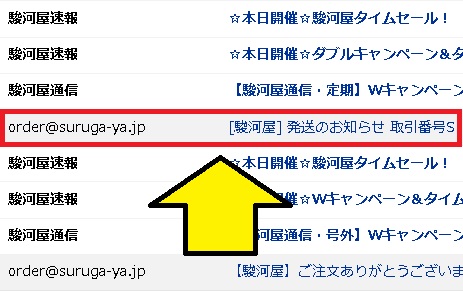
2.メール内容が表示されています。自身の登録名や取引番号の下に代金関連の項目と配送関連の項目が表示されています。配送に利用されている業者は「お届け方法」に表示されています。また追跡に利用する番号は「お問い合わせ番号」に表示されています。画像内の矢印で示した部分に配送業者に対応した追跡サービスページのURLが表示されていますので、そのURLを開いた先で「お問い合わせ番号」に記載された番号を入力して追跡ができます。
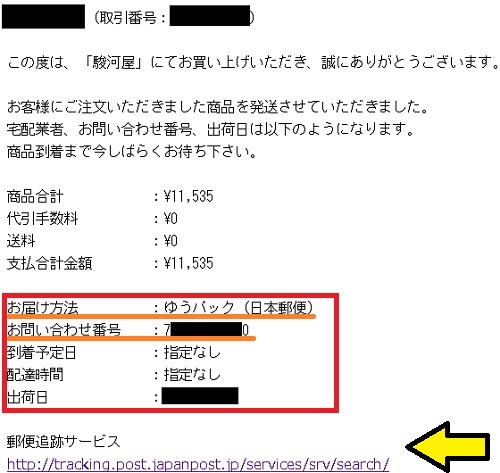
以上で追跡が完了しました。
駿河屋のマイページから確認する
マイページからの確認では配送業者が書いていない上に時期によって駿河屋が契約している配送業者が変わっている可能性もあるため、Google検索を利用して追跡します。1.まずはトップページ(1,500円以上のお買い上げで送料無料!通販ショップの駿河屋)を開きます。ページ右上に「マイページ」「カートを見る」「企業情報」「ヘルプ」と並んでいるところから「マイページ」をクリックします。
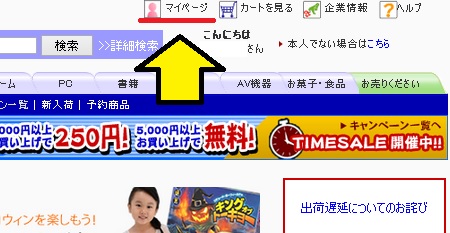
2.マイページが表示されます。マイページメニューの「マイページトップ」「ご購入履歴」「売却履歴」「見積もりリスト」「入荷リスト」…と並んでいるところから「ご購入履歴」をクリックします。
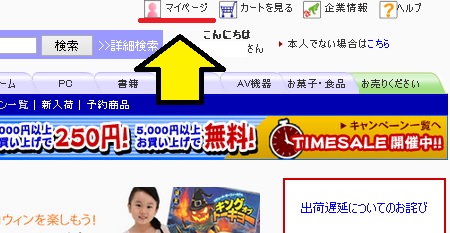
3.購入履歴の一覧が表示されます。表示されている一覧から追跡したい注文の取引番号をクリックします。もし何も表示されない場合は右にある「過去1ヶ月の取引」と表示されている部分で期間を調整して「表示」をクリックして追跡した注文を表示します。
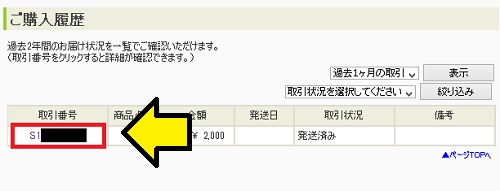
4.選択した注文の詳細が表示されます。取引番号や注文日、商品点数などが並んでいるところに「お問い合わせ番号」の項目がありますのでこれをコピーします。
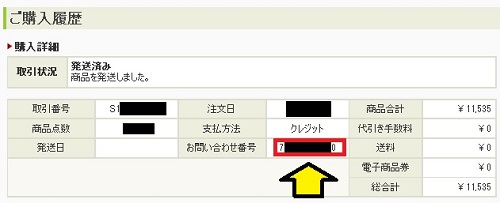
5.Google検索を開き先ほどコピーした番号を検索窓に張り付けて検索します。すると「日本郵便」「佐川急便」「ヤマト運輸」の3社で追跡するためのリンクが表示されますので上から開いていきます。
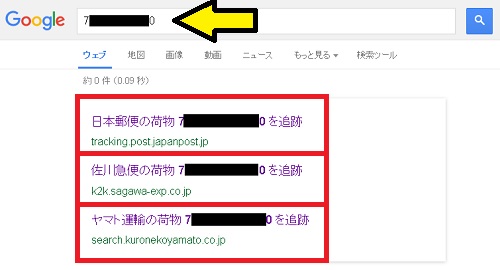
以上でマイページからの追跡が完了しました。
ちなみにここで利用した追跡番号の検索についてYahoo!等のGoogle以外の検索エンジンでは対応していませんので注意しましょう。
ゆうパックの過去の実際の追跡結果
駿河屋の倉庫がある静岡県から発送されたゆうパックの過去の実際の追跡結果は以下の通りです。◼︎静岡県から東京都まで発送されたゆうパック
| 状態発生日 | 配送履歴 | 取扱局 | 県名等 |
| 01/27 10:00 | 引受 | 静岡郵便局 | 静岡県 |
| 01/27 15:50 | 中継 | 静岡郵便局 | 静岡県 |
| 01/27 22:11 | 中継 | 新東京郵便局 | 東京都 |
| 01/28 05:00 | 到着 | 城東郵便局 | 東京都 |
| 01/28 10:56 | お届け先にお届け済み | 城東郵便局 | 東京都 |
静岡県から1月27日(金曜日)の午前中に発送されたゆうパックは、次の日の1月28日(土曜日)の午前中に東京都の配達先の住所に配達が完了しています。
◼︎静岡県から福岡県まで発送されたゆうパック
| 状態発生日 | 配送履歴 | 取扱局 | 県名等 |
| 06/15 10:00 | 引受 | 静岡郵便局 | 静岡県 |
| 06/15 18:13 | 中継 | 静岡郵便局 | 静岡県 |
| 06/16 10:05 | 中継 | 北九州中央郵便局 | 福岡県 |
| 06/16 10:07 | 到着 | 北九州中央郵便局 | 福岡県 |
| 06/16 13:10 | 窓口でお渡し | 北九州中央郵便局 | 福岡県 |
静岡県から6月15日(木曜日)の午前中に発送されたゆうパックは、翌日の6月16日(金曜日)の午後に福岡県の郵便局での受け取りが完了しています。
◼︎静岡県から北海道まで発送されたゆうパック
| 状態発生日 | 配送履歴 | 取扱局 | 県名等 |
| 11/10 10:00 | 引受 | 静岡郵便局 | 静岡県 |
| 11/11 23:03 | 中継 | 道央札幌郵便局 | 北海道 |
| 11/12 02:18 | 到着 | 札幌中央郵便局 | 北海道 |
| 11/12 10:42 | お届け先にお届け済み | 札幌中央郵便局 | 北海道 |
静岡県から11月10日(金曜日)の午前中に発送されたゆうパックは、2日後の11月12日(日曜日)の午前中に北海道の郵便局での受け取りが完了しています。
関連:荷物を追跡してAmazonギフト券500円!おみくじ追跡サービス
駿河屋の送料を徹底解説!一定価格以上で送料無料

本やCD、DVDからフィギュアや同人グッズまで多種多様な商品の販売と買取りを行うネットショップ駿河屋で商品を買った際の送料や代引きを利用する際の手数料についてです。
通販で商品を購入した場合には送料がかかるのが普通ですが、駿河屋では一定価格以上商品を購入することにより送料が通常よりも安くなったり無料になったりします。
この送料が無料になる条件の「一定価格以上」という額は、頻繁に開催されるキャンペーンにより通常設定されている額よりも安くなっていることがほとんどです。
また代引き手数料については通常はいくら商品を購入しても安くなったり無料になったりしませんが、こちらもキャンペーンで一定価格以上購入した場合に半額になったり無料になったりします。
キャンペーン中ではない場合の送料と代引き手数料
送料に関するキャンペーンを行っていない場合の送料、つまり通常時の送料についてです。購入金額が999円以下の場合:309円
購入金額が1,000〜1,499円の場合:257円
購入金額が1,500円以上の場合:無料
代引きを利用する際には代引き手数料が上記とは別に500円かかります。
また一部の大型商品などの場合で北海道、沖縄や一部離島については追加で送料がかかる場合があります。
キャンペーン中の送料と代引き手数料
キャンペーン中の送料と代引き手数料は開催されているキャンペーン毎に異なります。以下に一例を挙げます。
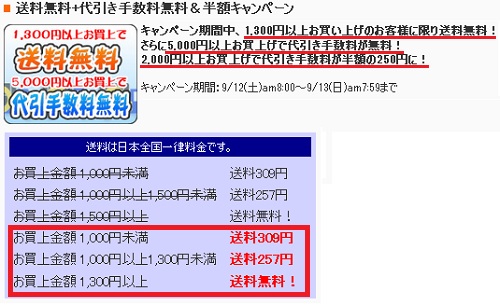
画像に表示されているキャンペーンでは、送料の無料条件は1300円以上です。
これは通常の場合に比べて無料となる条件が200円安いわけですが、送料が309円から257円に下がるラインである1000円は変わりません。
つまり画像赤枠に示した通り
購入金額が999円以下の場合:309円
購入金額が1,000〜1,299円の場合:257円
購入金額が1,300円以上の場合:無料
となるわけです。
送料無料条件が変化ても、送料が安くなる条件まで変化していない点には注意しましょう。
また代引き手数料に関しては以下の通りです。
購入金額が1999円以下の場合:500円
購入金額が2,000〜4,999円の場合:250円
購入金額が5,000円以上の場合:無料
基本的に開催されるキャンペーンのほとんどで代引き手数料が安くなったり無料になったりする条件の方が、送料が無料になる条件よりもきついです。
このキャンペーンの場合は送料が無料になっても、代引き手数料は半額にさえもならない場合があります。
ここで示した例では送料無料の条件引き下げキャンペーンと代引き手数料無料のキャンペーンが同時に開催されている場合でしたが、これらは別々のものなので常に同時に開催されるわけではありません。
現在開催されているキャンペーンの確認方法
現在開催されている送料の無料条件や代引き手数料に関するキャンペーンの確認手順についてです。まずはトップページ(1,500円以上のお買い上げで送料無料!通販ショップの駿河屋)に行きます。
ページ上部の検索窓の下あたりに「キャンペーン一覧」「新入荷」「予約商品」と並んでいますので「キャンペーン一覧」をクリックします。
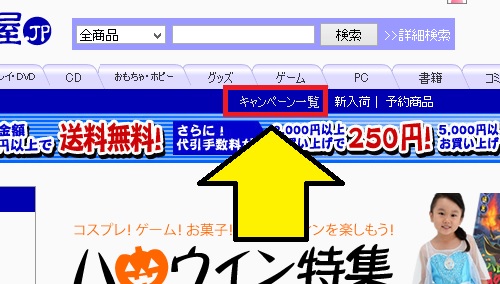
するとキャンペーンの一覧が開き、一番上に送料や代引き手数料に関するキャンペーンが表示されます。
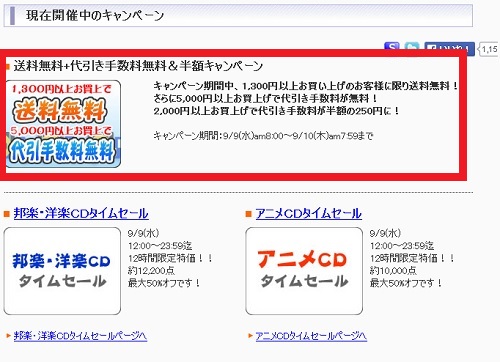
ちなみに上記のトップページの画像でバナーに「送料無料」の文字が見えますが、送料無料や手数料無料のキャンペーンはこのようにトップページに表示されていることも少なくありませんので、その場合はわざわざキャンペーン一覧を開く必要はありません。
関連:駿河屋のタイムセールやキャンペーンが開催される時期
駿河屋の同人フロッピー商品とは?3.5FDと5FDについて

本やCD、DVDからフィギュアや同人グッズまで多種多様な商品の販売と買取りを行うネットショップ駿河屋で販売されている同人フロッピー商品とは何かについてです。
同人フロッピー商品とは文字通り、同人商品のうち記録媒体がフロッピーディスク(3.5インチFD)である商品のことです。
現在ではCDやDVD、BDにSDカードやUSBフラッシュメモリーなどにとってかわられたためほぼ使われることのないフロッピーディスクですが、1980年代〜2000年代初頭の同人界隈では記録媒体としてよく使われていました。
そのため中古の同人商品を多数取り扱う駿河屋でもそれなりの数の商品が販売されています。
3.5インチフロッピーディスクについて
一言にフロッピーディスクと言っても時期やメーカーにより規格が違い、サイズも色々なものが流通していました。中でも3.5インチサイズの規格である3.5インチFDが最も広く使われていました。また最近のPCにはついていませんが、2000年代までのPCにはフロッピーディスク用のドライブがついているものも少なくありませんでした。このドライブも3.5インチFDに合わせて作られていました。
現在3.5インチFDを読み取るためには、多くの場合は外付けのFDドライブを購入する必要がありますが、今でも流通量があるため手に入らないということはありません。
ちなみに駿河屋では5インチFDも少量ながら取り扱いがあります。
こちらの外付けドライブも3.5インチ用よりは少ないですが普通にあります。
同人フロッピー商品だけを表示する方法
駿河屋で購入できる同人のフロッピー商品だけを表示させる具体的な手順についてです。1.まずはトップページ(1,500円以上のお買い上げで送料無料!通販ショップの駿河屋)を表示します。ページ左側にメニューがあり、そこの「DVD」「CD」「TVゲーム」「PCゲーム」「書籍」…と並んでいるところから「同人」をクリックします。
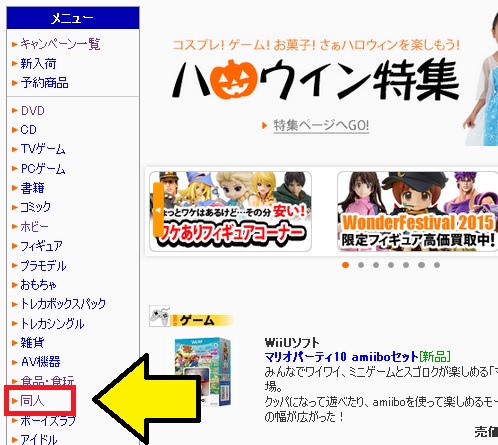
2.同人商品のページが表示されます。左側の小カテゴリから「同人ソフト」をクリックします。
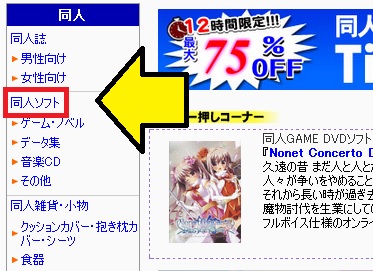
3.同人ソフトの一覧が表示されます。左側にある「メディア」の項目で「CD」「DVD」「3.5FD」「Blu-ray」「5FD」と並んでいるところから「3.5FD」をクリックします。もし探しているのが5インチ規格のフロッピーであるならば「5FD」をクリックします。
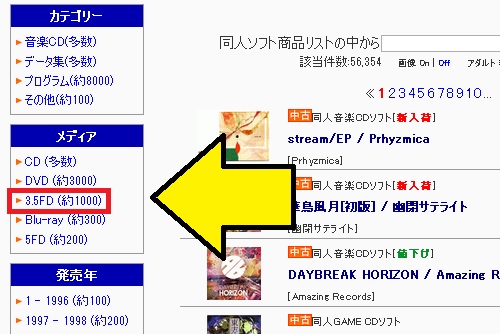
以上で同人フロッピー商品だけを表示することができました。
同人フロッピー商品の価格
ちなみにフロッピーディスク作品は、古い作品ばかりである上にソフトの耐久性の問題もあり、レア度は販売されているどの作品もそれなりに高いのですが、需要がほぼないため全体的な値段はかなり低めです。しかし需要がある一部の商品には数万円〜数十万円の値が付くものがあります。
例えば同人作品で一番の人気を誇る東方プロジェクトと呼ばれるシューティングゲームのシリーズのうち、1996〜1998年に発売された「東方靈異伝」「東方封魔録」「東方夢時空」「東方幻想郷」「東方怪綺談」の5作品は3.5インチFDで頒布されました。
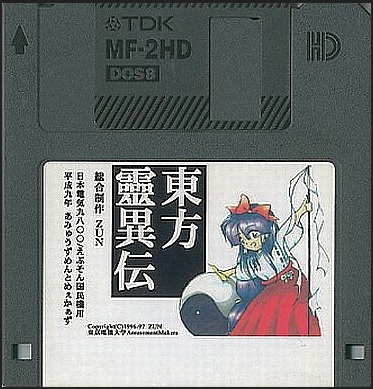
どの作品もいまだに根強い人気がありオークションなどで取引される際の相場は10万円を超えることがほとんどです。
稀に駿河屋にも入荷されますが、その価格は非常に高く、最後に確認できた時の説明書付きの上記5本セットの販売価格は100万円を越えていました。
このように需要と供給の差があれば3.5インチFDとはいえこのように価格が高くなることもあるのです。
駿河屋のレンタルアップ商品とは?その特徴と検索方法

本やCD、DVDからフィギュアや同人グッズまで多種多様な商品の販売と買取りを行うネットショップ駿河屋で販売されているレンタルアップ商品についてです。
駿河屋の販売しているCDやDVD、ブルーレイ商品では通常の中古商品の他にレンタルアップと呼ばれる商品が売られています。
レンタルアップ商品とはTSUTAYAやゲオといったレンタルビデオ店で貸し出ししていたものを駿河屋が買取り中古品として販売しているものです。
レンタルアップ商品の特徴
レンタルアップ商品が通常の中古商品と最も違う点は、やはり使用回数の多さからくる汚れや傷といった劣化です。例えばDVDを購入した人は数カ月に1回程度の視聴、または購入後何度か見た後はあまり見なくなるというのが普通です。しかしレンタル店の商品は毎週毎週貸し出され再生され続けます。
その為、レンタルアップ商品として出回る時点で再生された回数が文字通り桁違いとなっており、当然劣化具合も通常の商品よりも進んでいることが多いです。
その代わりに販売価格は同一の通常中古商品に比べ安くなっています。
また駿河屋で販売されているレンタルアップ商品に関しては盤面の研磨もされているため、盤面に傷が入っていて利用できないということはほとんどありません。
レンタルアップ商品であるかどうか確認する方法
駿河屋で販売されている商品がレンタルアップ商品かどうかはDVDやCD等の商品一覧、または個別の商品ページに書いてあります。例えば一覧表示の場合であればタイトルの上に「中古or新品」「カテゴリ」「種別」と表示されており、種別の部分に「レンタルアップDVD」や「レンタルアップCD」と表示されています。
「レンタルアップDVD」が並んでいる駿河屋公式サイトのDVDの一覧表示ページはこちらです。→通販ショップの駿河屋
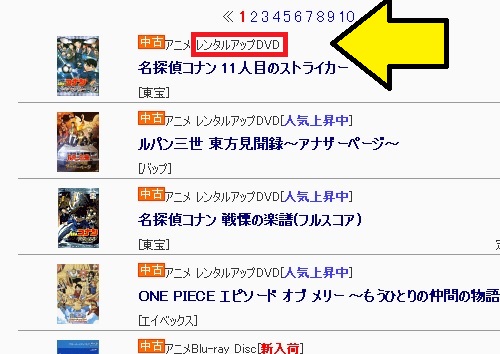
レンタルアップ商品のみを探す方法
まずはレンタルアップ商品のみを表示する方法です。1.まずはトップページ(1,500円以上のお買い上げで送料無料!通販ショップの駿河屋)を表示します。
ページの左側にメニューがあり「DVD」「CD」「TVゲーム」「PCゲーム」「書籍」…といったカテゴリーが並んでいますので表示したいカテゴリーをクリックします。ここでは「DVD」をクリックして進みます。
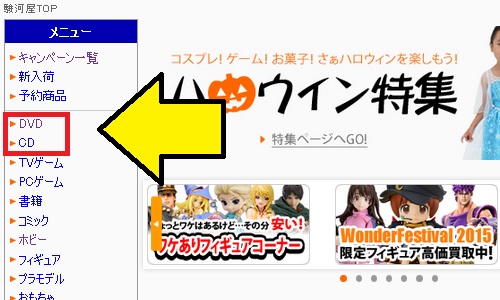
2.さらに小さなカテゴリーを選択する画面が表示されます。DVDの場合は「アニメ」「特撮」「洋画」「邦画」というような内容の種類、「Blu-ray」「DVD」「VHS」といったソフトの種類、「レンタルアップ」「輸入盤」といった特殊仕様の種類から選べます。この中から「レンタルアップ」を選択します。
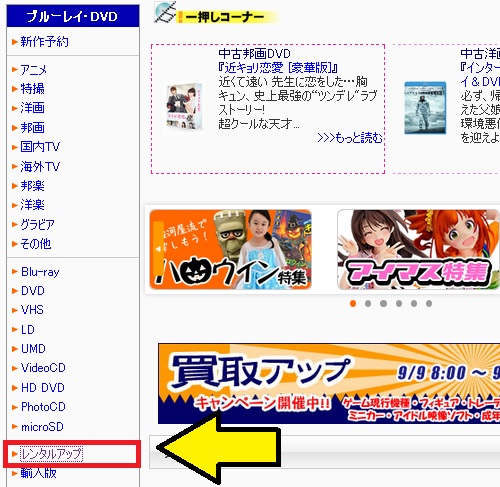
以上でレンタルアップ商品のみを表示することができました。
検索結果からレンタルアップ商品を除外する方法
続いてレンタルアップ商品を除外する方法です。上記の2で小カテゴリを選ぶ場面で「レンタルアップ」以外を選択します。表示されたページの左側に小カテゴリが種類別に並んでおり、その中に「レンタルアップ」がありますので「除外する」をクリックします。
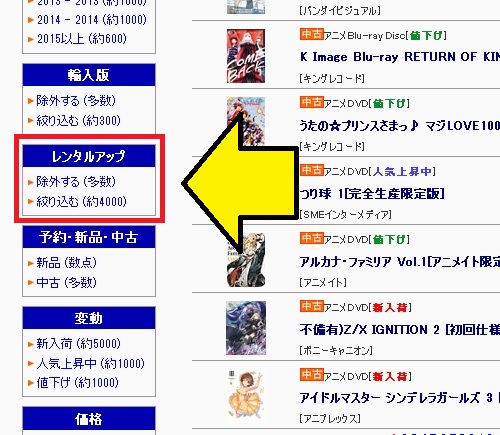
以上でレンタルアップ商品を除外して商品を表示することができました。
ちなみにレンタルアップ以外のカテゴリも同様に選択することができ、複数のカテゴリを設定することで例えば「アニメの輸入盤新品のブルーレイで2000円以下の商品を検索」というようなこともできます。
ちなみにレンタルアップ商品はもともとレンタルケースでレンタルされていたこともあり、駿河屋で購入した場合には純正のトールケースなどではなく店舗のレンタル用ケースで送られてくることもよくあります。
スポンサードリンク
